IntelliJ IDEA安装及使用
1、安装
- 双击ideaIC-2020.1.exe(选择next进入下一步)
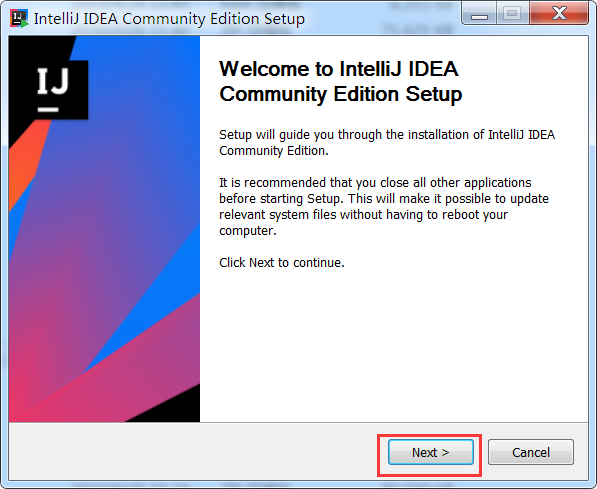
- 选择安装路径(不要安装在含有中文或者特殊符号目录下)
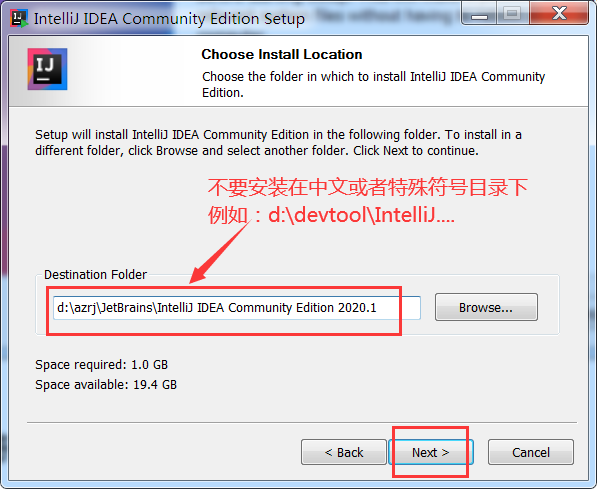
- 选项(64位操作系统选择64-bit,32位操作系统选择32-bit)

- 安装(点击install开始安装)
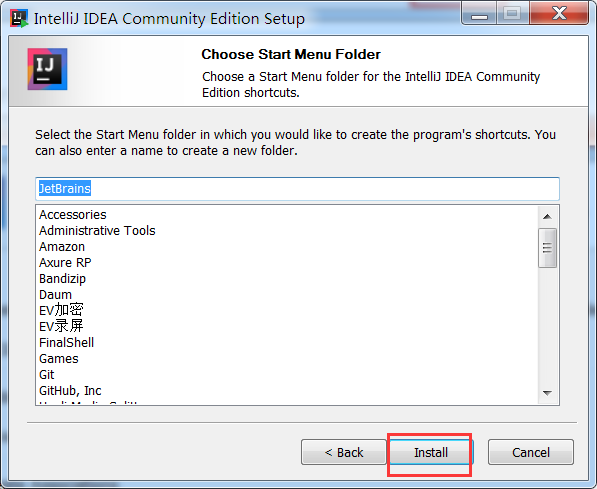
- 等待
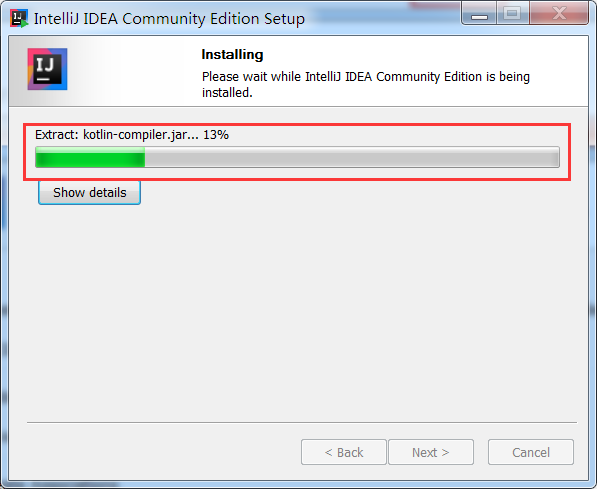
- 安装完成(点击finish完成安装)
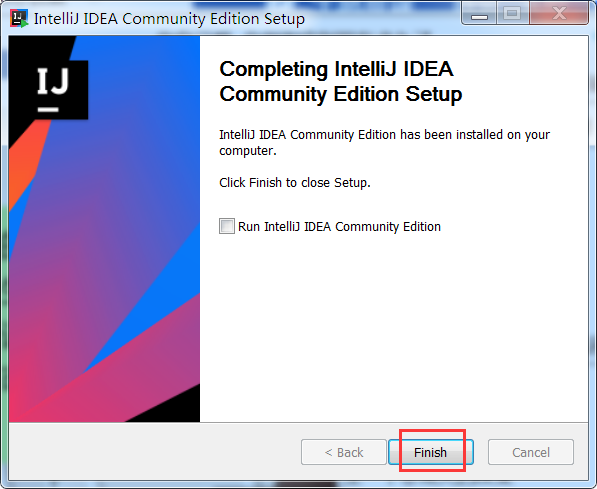
- 双击图标(选择不导入idea配置)
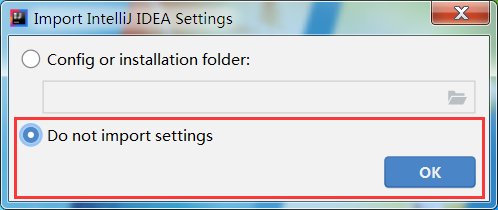
- 选择主题(Darcula黑色吸血鬼风格,Light白色光明风格)
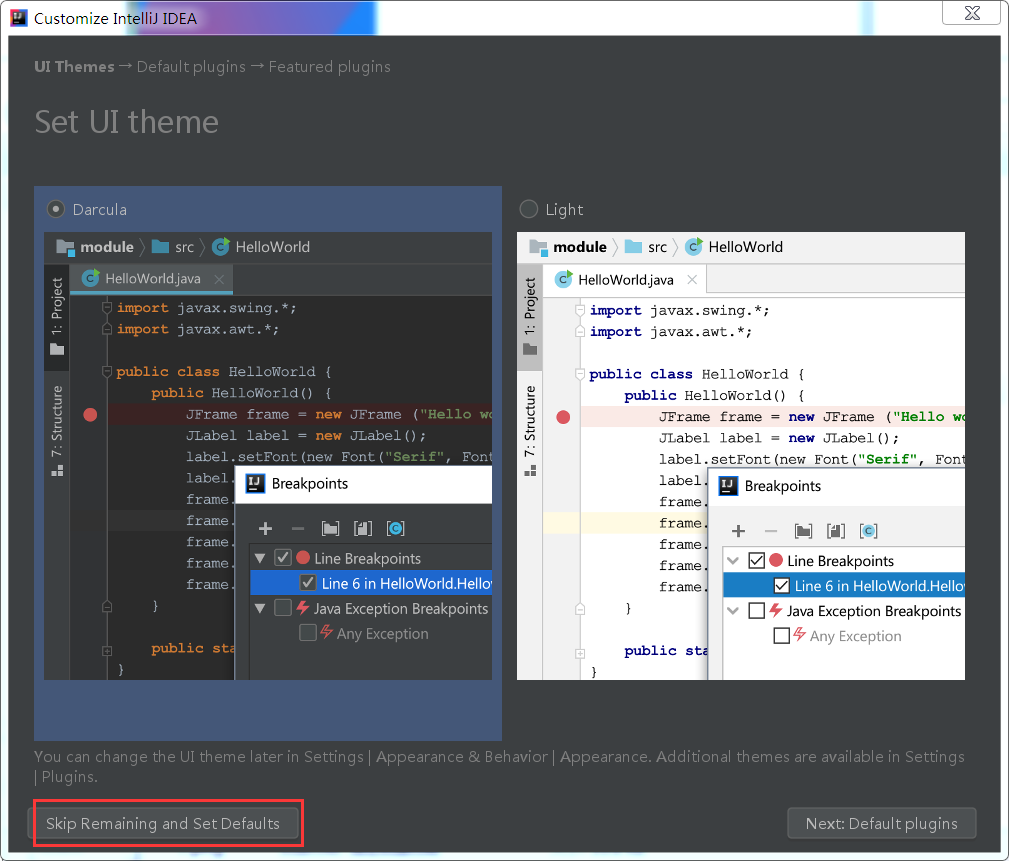
2、使用
- 创建一个新项目
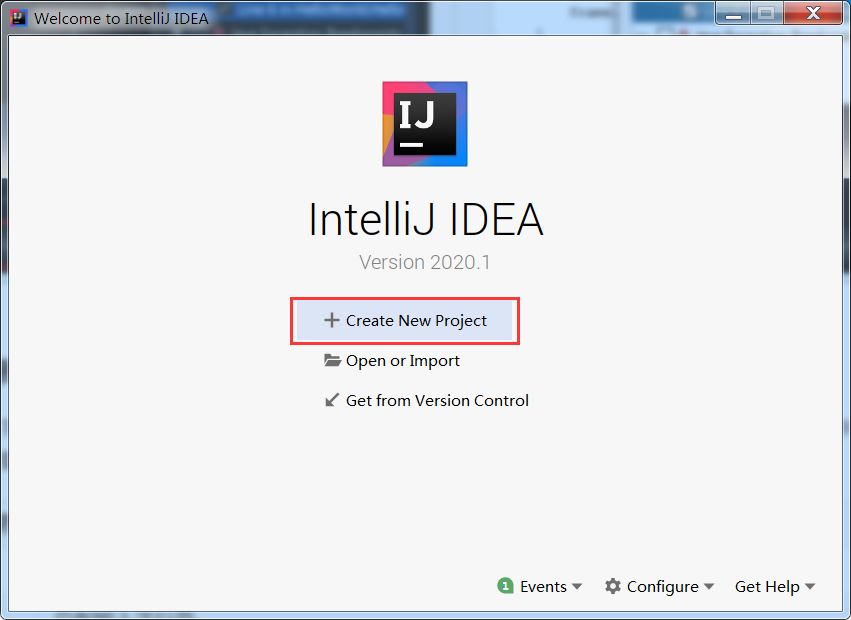
- 选择项目类型(项目类型java,选择jdk1.8,然后点击next)
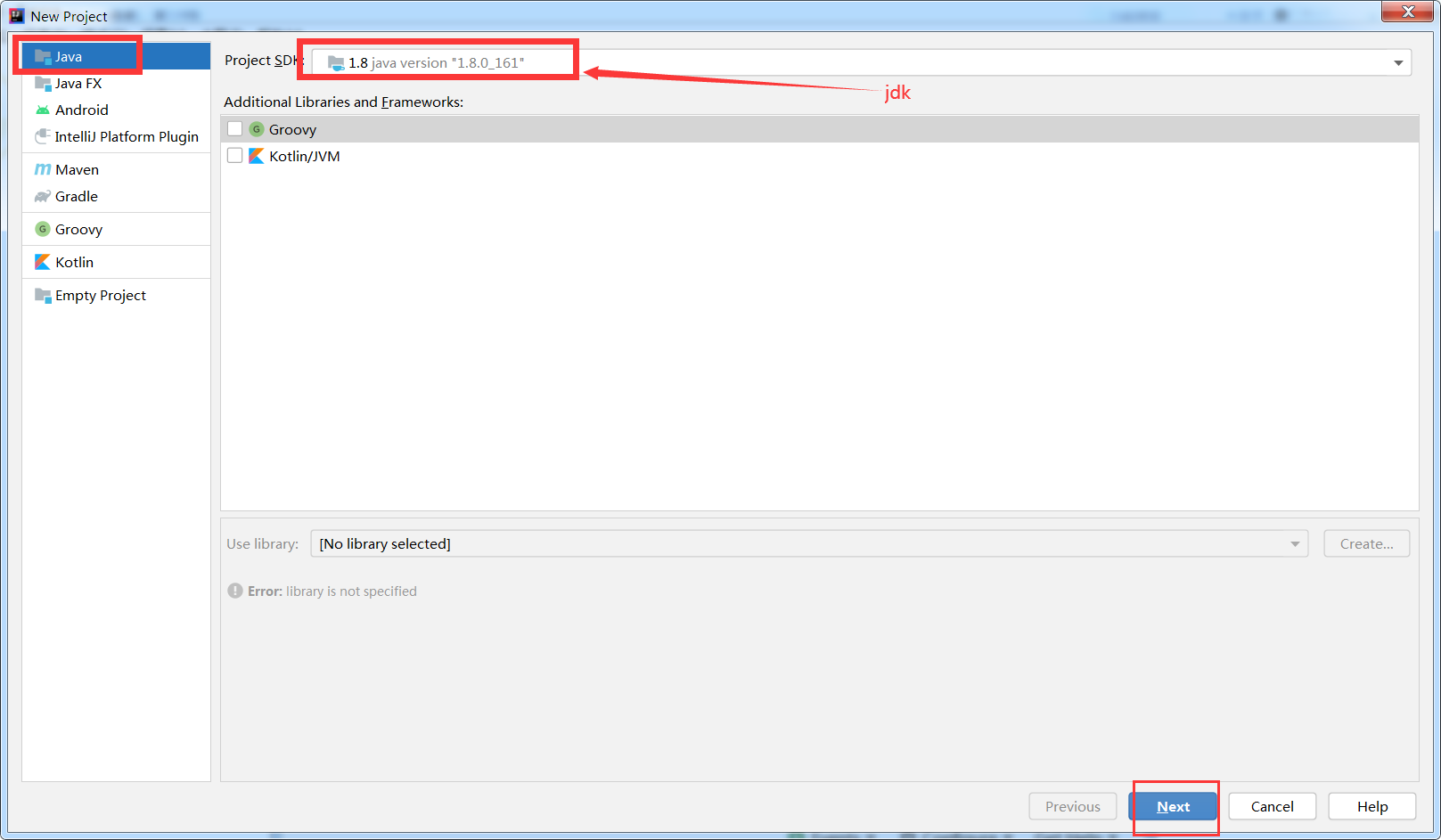
- 下一步(不要勾选根据模板创建项目)
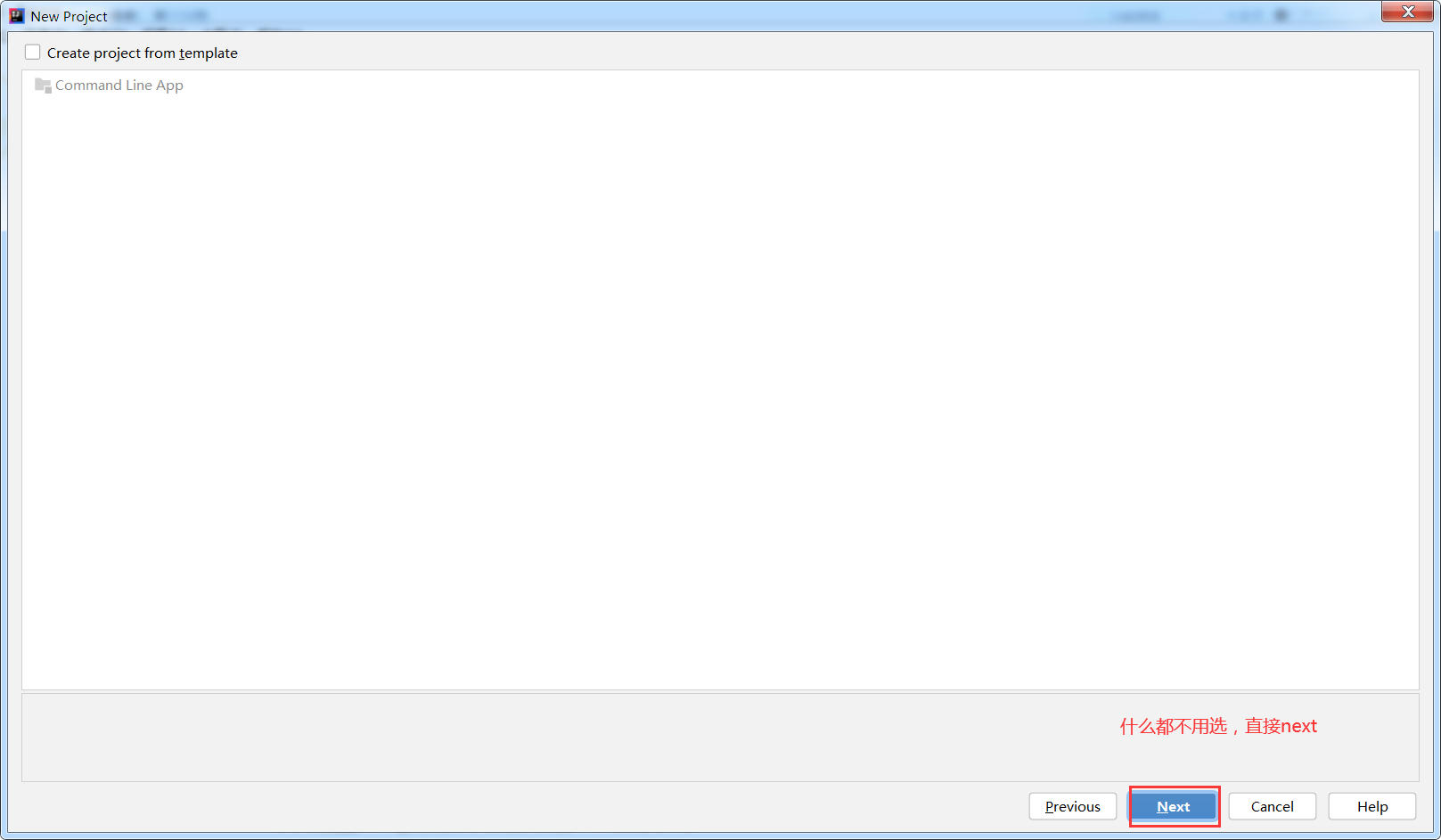
- 项目创建完毕(填写项目名称和代码存储路径)
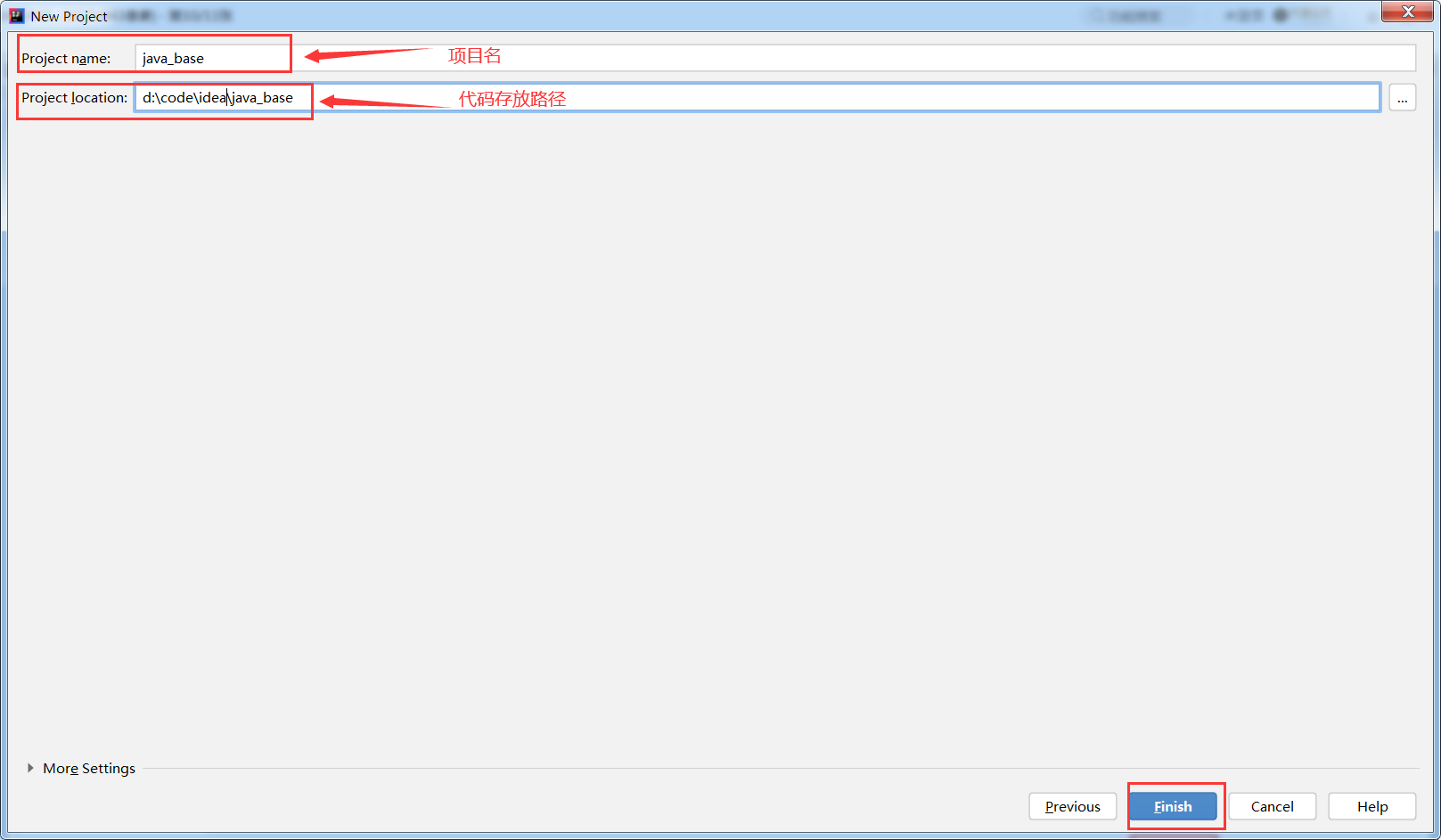
- idea小提示(每次打开idea时弹出小技巧提示,如果不想每次弹出勾选 Don't show tips)
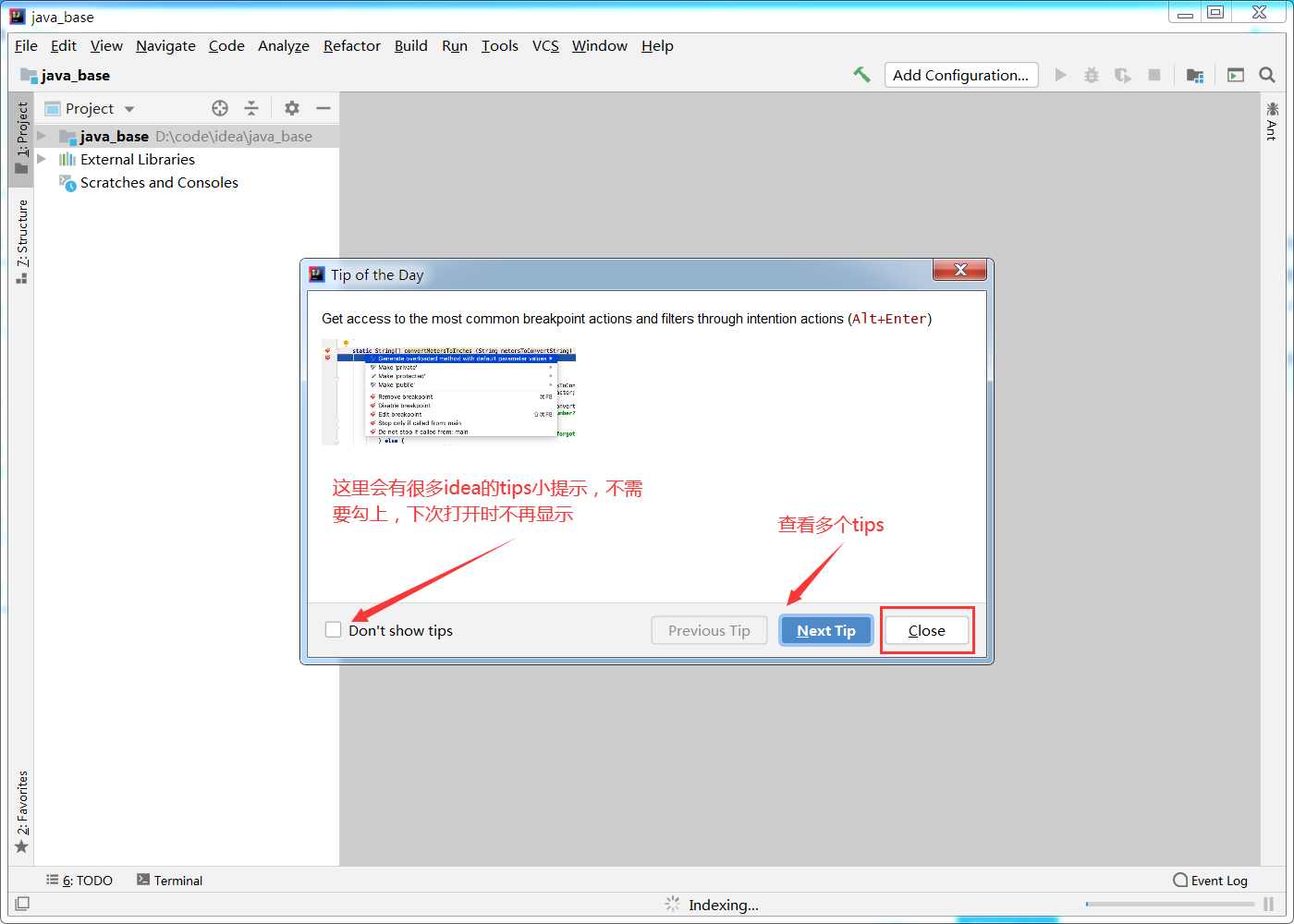
- 查看jdk是否正确
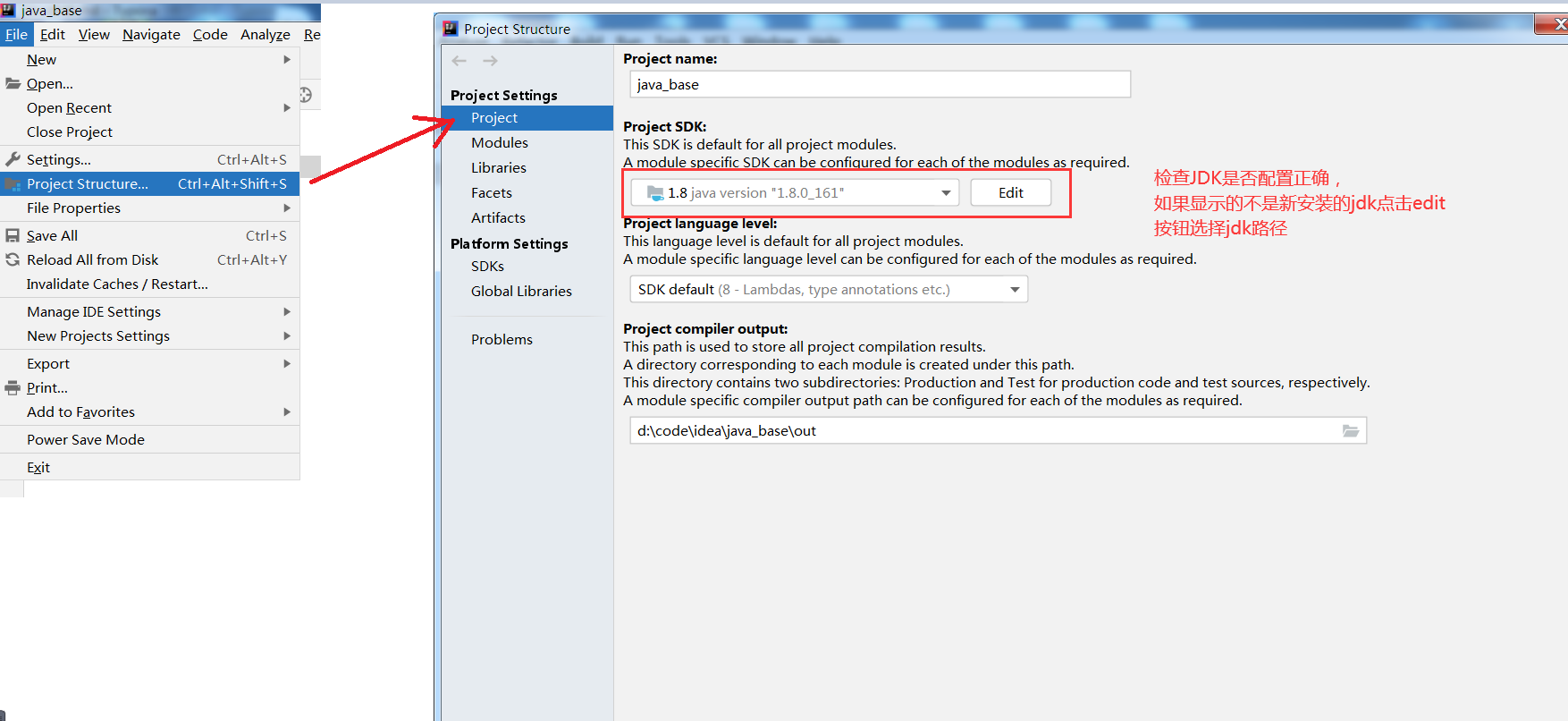
- 添加jdk
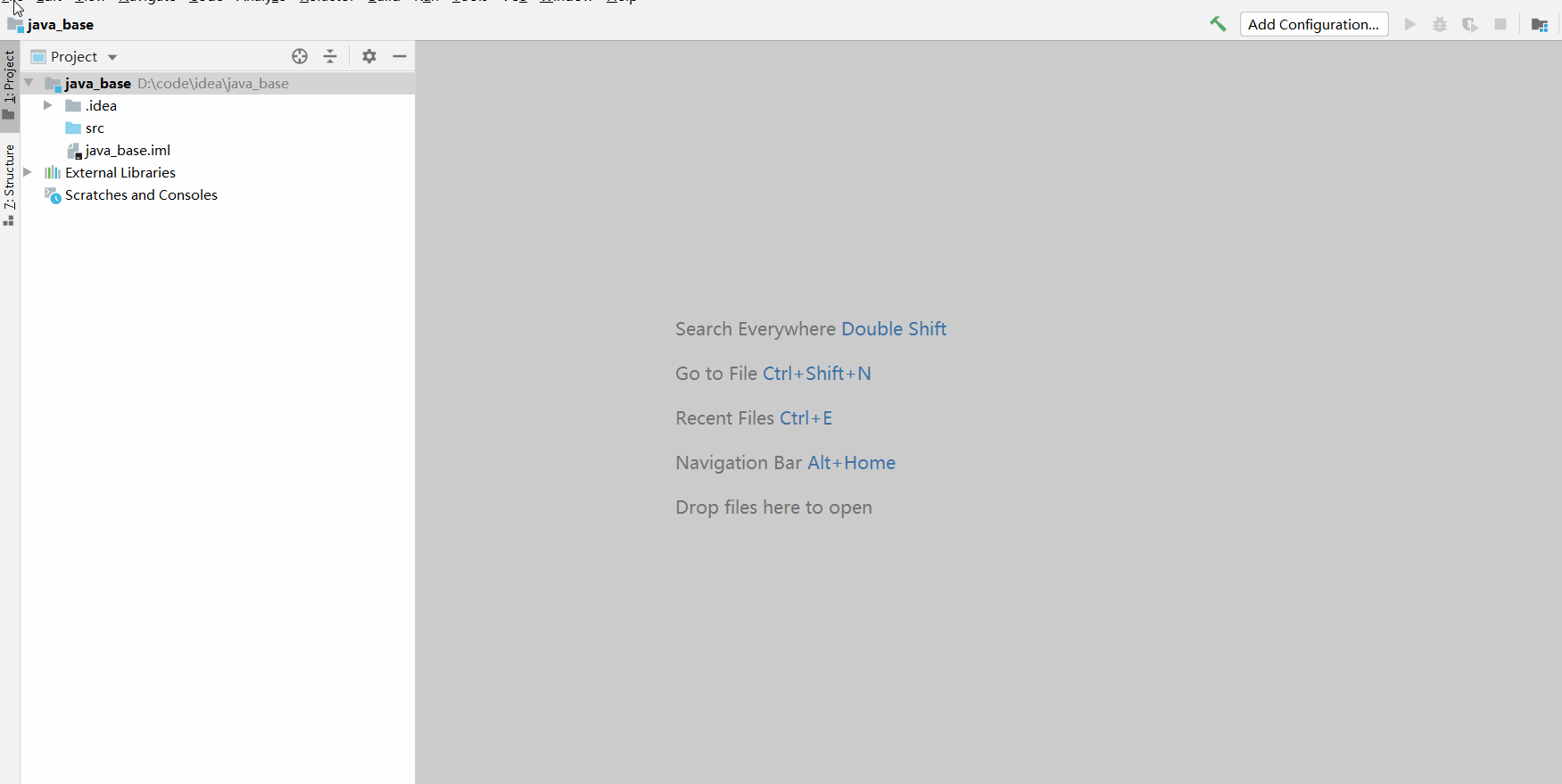
- 在src目录下创建包写代码并运行
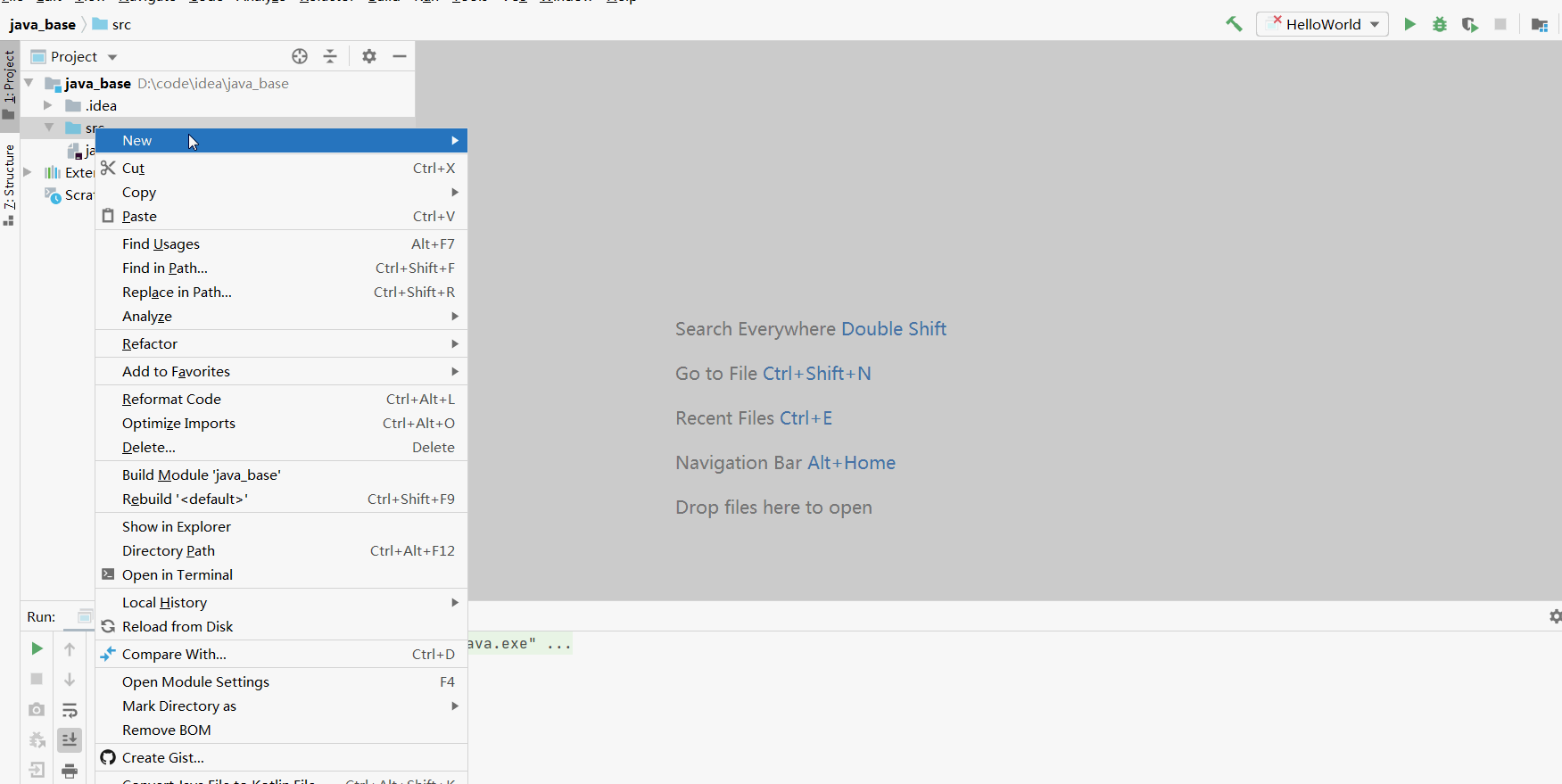
- 调整字体大小

10、设置文件模板
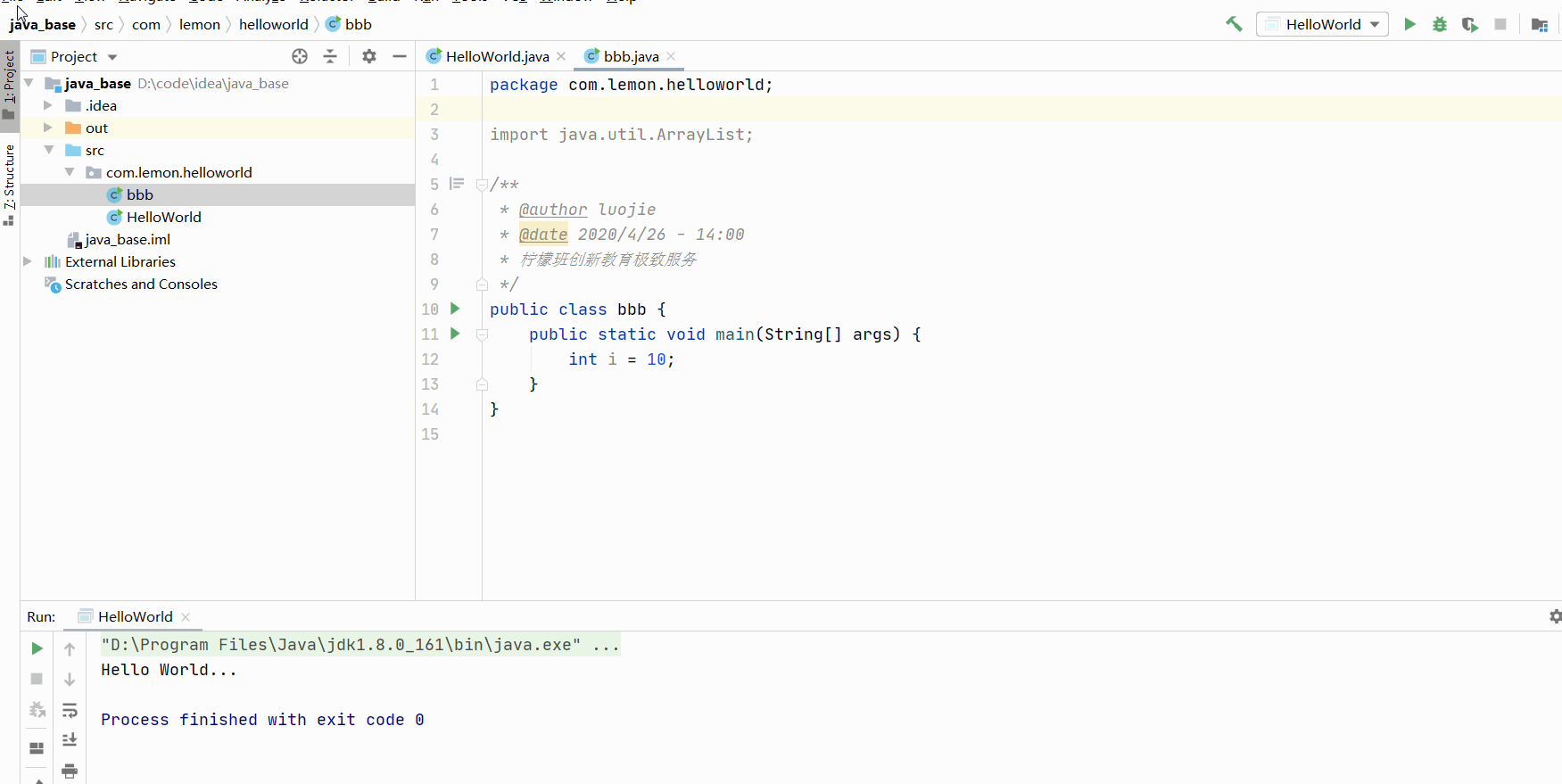
11、代码模板(提升编码速度)
psvm:快速生成main方法
sout:快速生成System.out.println方法
soutv:输出最近的变量
soutp:输出方法形参
soutm:输出类名+方法名
xxx.sout:输出xxx变量
arr.for:对arr生成增强for循环
arr.fori:对arr生成普通for循环
arr.forr:对arr生成普通for循环,倒着遍历
xxx.null:判断xxx是否为null,生成if (xxx=null)语句
xxx.nn:判断xxx是否不为null,生成if (arr != null)语句
psf:快速生成public static final
psfi:快速生成public static final int
psfs:快速生成public static final String
12、快捷键(提升编码速度)
alt+enter:快速修复(自动生成返回值、删除代码、导包等等)
例如:Math.abs(10) + alt+enter=>int abs = Math.abs(10);
例如:ArrayList + alt+enter=>import java.util.ArrayList;
alt+/:代码提示,默认为ctrl+SPACE,找到keymap,输入basic,替换成alt+/
ctrl+F\R:查找\替换文本
ctrl+shift+F\R:全局查找\替换
ctrl+H:显示类结构
ctrl+N:快速打开类(jar包和自己写的都能打开)
ctrl+shift+N:快速打开文件(java文件class文件也能打开)
ctrl+E:最近打开
ctrl+shift+E:最近修改
ctrl+alt+T:代码环绕
alt+insert:GET/SET方法

欢迎来到testingpai.com!
注册 关于